HP PSC 1400 All-in-One series
�
Hewlett-Packard Company 不会为因使
用本文档及其介绍的程序资料而引起的
直接或间接损失负责。
注意:可以在本手册的技术信息一章中
找到规范信息。
在许多地方复印以下项目是不合法的。
如有疑问,请先咨询法律代表。
● 政府文件或文档:
– 护照
– 移民证
– 义务兵证
– 身份证、证件或勋章
● 政府票据:
– 邮票
– 粮票
● 政府机关开出的支票或汇票
● 纸币、旅行支票或汇票
● 存款单
● 拥有版权的作品
法律信息
© 版权所有 2005 Hewlett-Packard
Development Company, L.P.
此处所含信息如有更改,恕不另行通
知。
除非版权法允许,否则在未经事先书面
许可的情况下,严禁转载、改编或翻译
本手册的内容。
Adobe® 和 Acrobat Logo® 是 Adobe
Systems Incorporated 的商标。
部分版权所有 © 1989-2004 Palomar
Software Inc。
HP PSC 1400 All-in-One series 中包含
Palomar Software, Inc.
(www.palomar.com) 授权的打印机驱动
程序技术。
Windows®、Windows NT®、Windows
Me®、Windows XP® 以及 Windows
2000® 是 Microsoft Corporation 在美国
的注册商标。
Intel® 和 Pentium® 是 Intel
Corporation 及其在美国和其他国家
(地区)的分支机构的注册商标。
Energy Star® 和 Energy Star 徽标® 是
United States Environmental
Protection Agency(美国环保署)在美
国的注册商标。
出版号:Q7286-90187
第一版:2005 年 3 月
通知
产品和服务的质量担保声明提供了对
HP 产品和服务的唯一担保。此处不应
理解为增加额外保修。HP 不会为此处
包含的技术或文字错误或遗漏负责。
安全信息
警告 为了避免火灾或触电,请勿将本
产品暴露在雨中或任何潮湿环境中。
在使用本产品时,一定要遵守基本的安
全注意事项以降低火灾或电击伤害的可
能性。
警告 可能的电击危险
1. 阅读并理解《安装手册》中的所
有说明。
2. 将设备连接到电源时,只使用接
地电源插座。如果不知道插座是
否接地,请咨询合格的电气技术
人员。
3. 留意产品上标出的所有警告和说
明。
4. 进行清洁前,请先从墙壁插座上
拔掉产品的电源插头。
5. 不要在离水近的地方或淋湿时安
装或使用本产品。
6. 将产品安放在平稳的桌面上。
7. 将产品摆放到安全的地方,以防
有人踩到或绊到电源线,避免电
源线受损。
8. 如果产品无法正常工作,请参阅
联机疑难排解帮助。
9. 设备内部没有用户可维修的部
件。维修事宜,请联系合格的维
修人员。
10. 在通风状况好的地方使用。
警告 主电源出现故障时,设备将无法
使用。
�
HP PSC 1400 All-in-One series
使用手册
�
�
目录
1 HP All-in-One 概述 ....................................................................................3
HP All-in-One 总览 .....................................................................................3
控制面板概述 ..............................................................................................4
状态指示灯概述 ..........................................................................................4
使用 HP Image Zone 在 HP All-in-One 上执行更多操作 ............................6
查找更多信息 ..............................................................................................6
连接信息 .....................................................................................................7
2 放入原件和纸张 ..........................................................................................9
放置原件 .....................................................................................................9
为打印和复印作业选择纸张 ........................................................................9
放入纸张 ...................................................................................................10
避免卡纸 ...................................................................................................13
3 使用复印功能 ............................................................................................15
设置复印纸张类型 ....................................................................................15
提高复印速度或质量 .................................................................................16
制作多份副本 ............................................................................................16
制作照片的无边界副本 .............................................................................17
重新调整原件尺寸以便在 letter 或 A4 纸上复印 .......................................17
停止复印 ...................................................................................................18
4 从计算机打印 ............................................................................................19
从软件应用程序中打印 .............................................................................19
将 HP All-in-One 设置成默认打印机 .........................................................19
停止打印作业 ............................................................................................20
5 使用扫描功能 ............................................................................................21
从控制面板扫描 ........................................................................................21
调整预览图像 ............................................................................................22
停止扫描 ...................................................................................................22
6 使用 HP Instant Share ............................................................................23
概述 ..........................................................................................................23
准备工作 ...................................................................................................23
使用计算机发送图像 .................................................................................23
7 订购耗材 ...................................................................................................27
订购纸张、投影胶片或其他介质 ...............................................................27
订购墨盒 ...................................................................................................27
订购其他耗材 ............................................................................................27
8 维护 HP All-in-One ..................................................................................29
清洁 HP All-in-One ...................................................................................29
检查估计的墨水量 ....................................................................................29
使用手册
1
�
打印自检报告 ............................................................................................30
使用墨盒 ...................................................................................................30
9 疑难排解信息 ............................................................................................35
打电话给 HP 支持中心之前的注意事项 ....................................................35
查看自述文件 ............................................................................................35
安装疑难排解 ............................................................................................35
有关操作问题的疑难排解 ..........................................................................41
设备更新 ...................................................................................................42
10 获得 HP 支持 ............................................................................................43
从 Internet 获得支持和其他信息 ...............................................................43
保修支持 ...................................................................................................43
HP 客户支持 .............................................................................................43
获取序列号和服务 ID ................................................................................44
联系 HP ....................................................................................................44
Call HP Korea customer support .............................................................45
准备好 HP All-in-One 以便装运 ................................................................45
Hewlett-Packard 有限保修声明 ................................................................46
11 技术信息 ...................................................................................................49
系统要求 ...................................................................................................49
纸张规格 ...................................................................................................49
打印规格 ...................................................................................................51
复印规格 ...................................................................................................52
扫描规格 ...................................................................................................52
物理规格 ...................................................................................................52
电源规格 ...................................................................................................52
环境规格 ...................................................................................................52
其他规格 ...................................................................................................53
环境产品管理计划 ....................................................................................53
规范声明 ...................................................................................................54
索引..................................................................................................................57
2
HP PSC 1400 All-in-One series
�
H
P
A
l
l
-
i
n
-
O
n
e
概
述
1 HP All-in-One 概述
无需启动计算机即可直接使用 HP All-in-One 的许多功能。在 HP All-in-One 上
可以快速、轻松地完成复印或打印等任务。
本章描述 HP All-in-One 的硬件功能、控制面板功能以及如何访问 “HP Image
Zone” 软件。
提示 您可以使用安装在计算机上的 “HP Image Zone” 或 “HP 解决
方案中心”软件对 HP All-in-One 进行更多的操作。该软件提供了增强的
复印、扫描和照片功能。详细信息,请参阅屏幕上的“HP Image Zone
帮助”和使用 HP Image Zone 在 HP All-in-One 上执行更多操作。
HP All-in-One 总览
1 控制面板
2 纸盒
3 纸盒延长板
4 纸宽导纸板
5 打印托架检修门/前检修门
6 玻璃板
7 盖子
8 后检修门
9 后置 USB 端口
10 电源接头
使用手册
3
�
述
概
e
n
O
-
n
i
-
l
l
A
P
H
第 1 章
控制面板概述
1 启动/重新开始按钮:打开或关闭电源。在特定情况下(例如,在清除卡纸后),使用该按
钮可以重新开始打印。
2 检查纸张指示灯:指示需要放入纸张或取出卡住的纸张。
3 检查墨盒指示灯:指示需要重新装入墨盒、更换墨盒或关闭打印托架检修门。
4 取消按钮:停止作业、退出菜单或退出设置。
5 份数按钮:指定所需的份数。
6 大小按钮:将图像大小与原件保持一致 (100%) 或将其缩小或放大以适合纸张尺寸。
7 纸张类型按钮:更改纸张类型设置,使其与纸盒中放入的纸张类型(普通纸或照片纸)相
匹配。默认设置为普通纸。
8 开始复印/黑白按钮:开始黑白复印作业。
9 开始复印/彩色按钮:开始彩色复印作业。
10 扫描按钮:开始扫描作业。
状态指示灯概述
指示灯可以表示 HP All-in-One 的状态。下列表格介绍了常见的情况并解释了
指示灯的含义。
有关状态指示灯以及解决问题的详细信息,请参阅疑难排解信息。
HP All-in-One 上的指示灯通过以特定的顺序闪烁来表示各种错误情况。请根据
HP All-in-One 的指示灯的状态,参考下表以获得如何解决错误情况的信息。
4
HP PSC 1400 All-in-One series
�

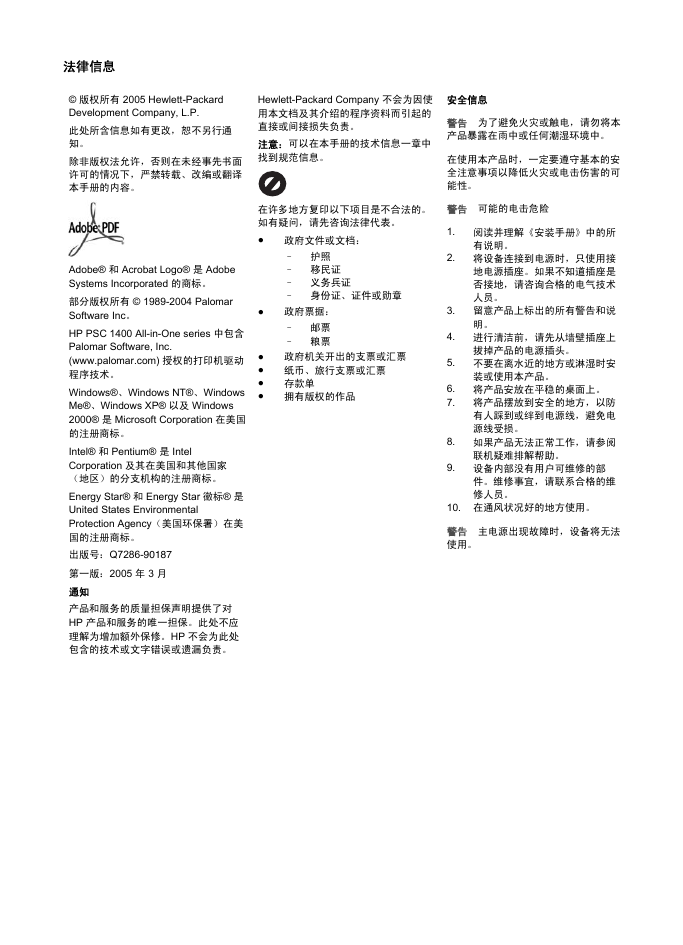
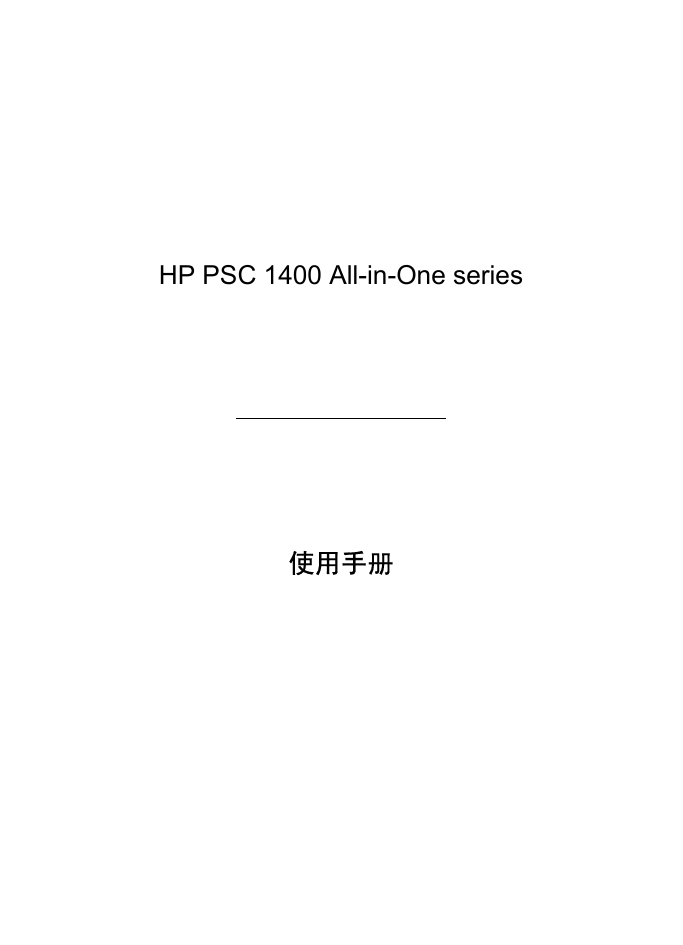
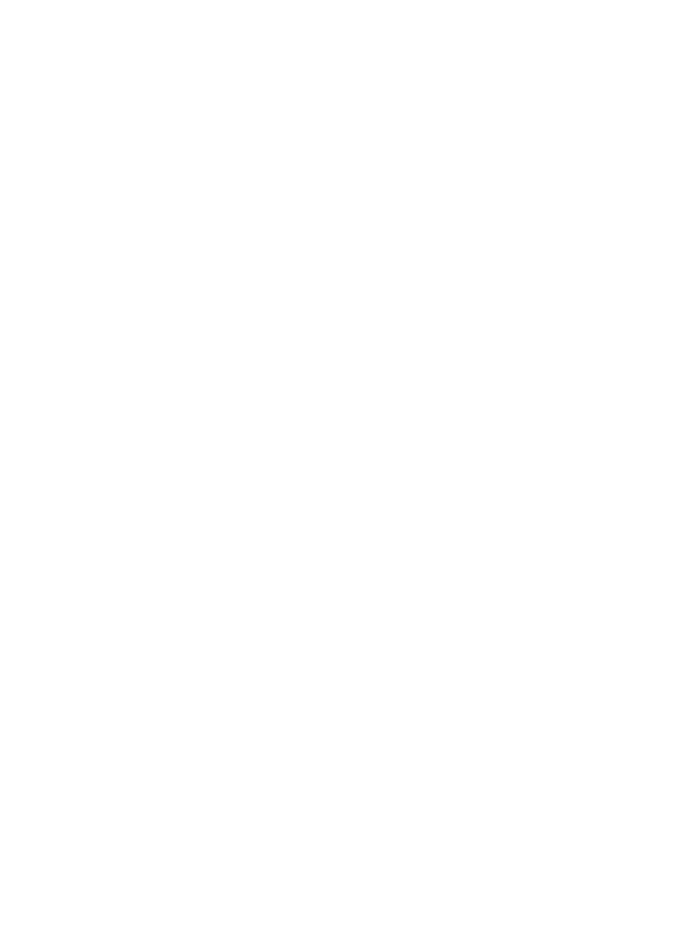
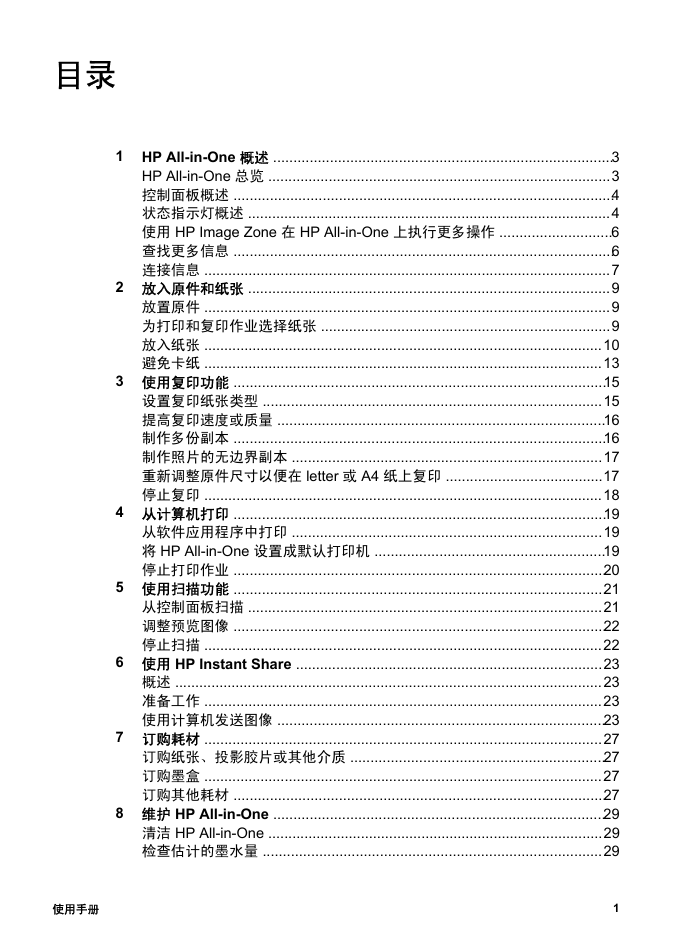
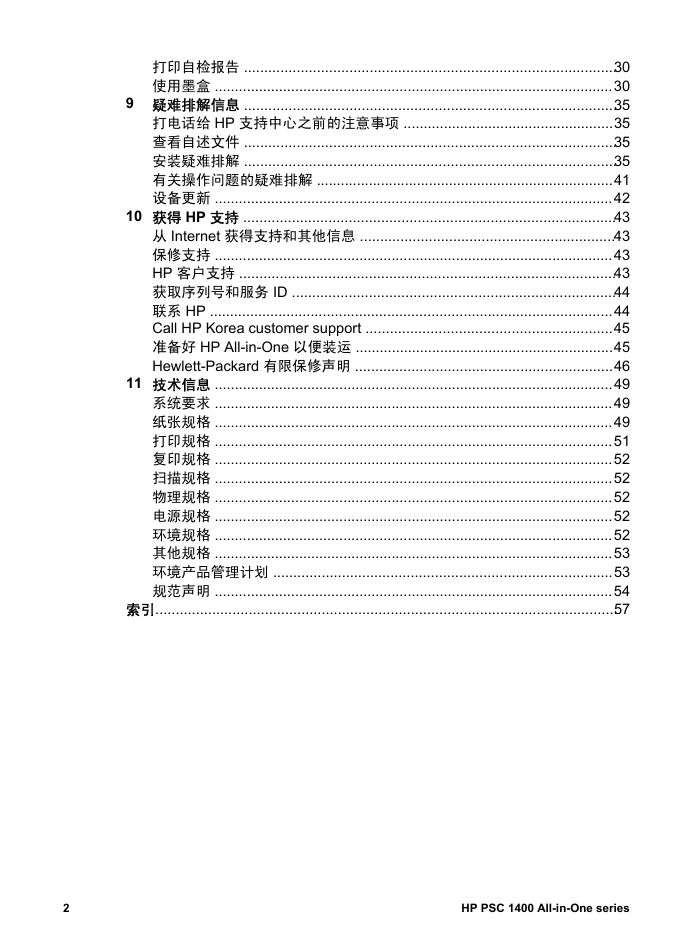



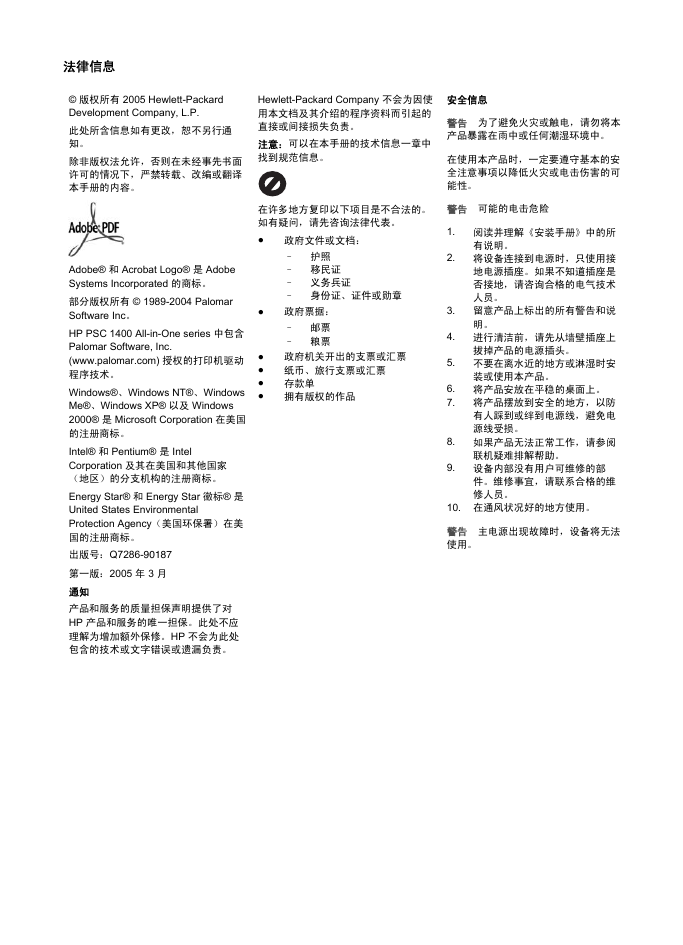
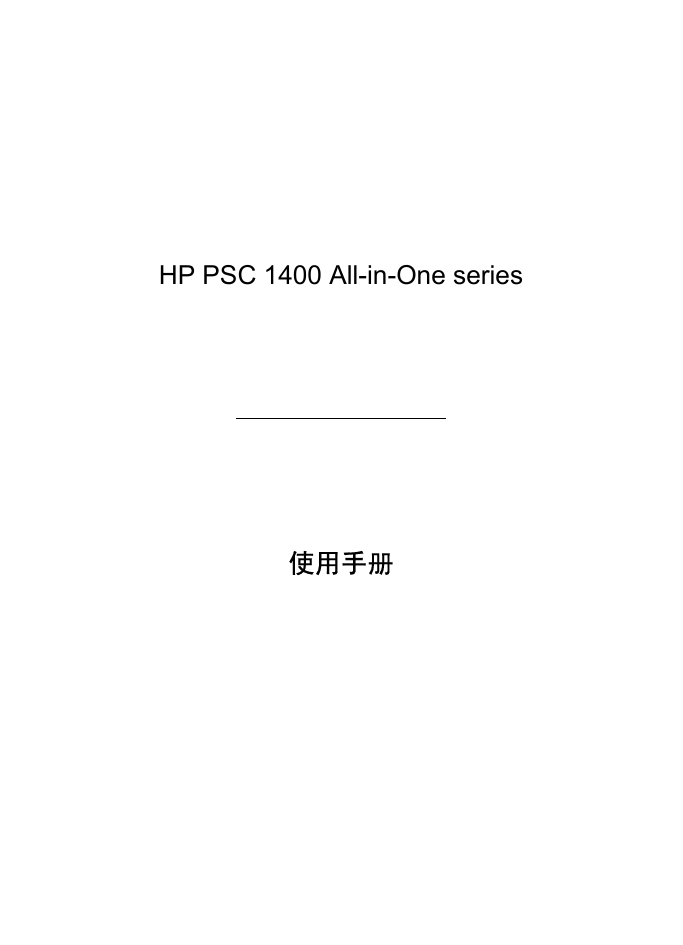
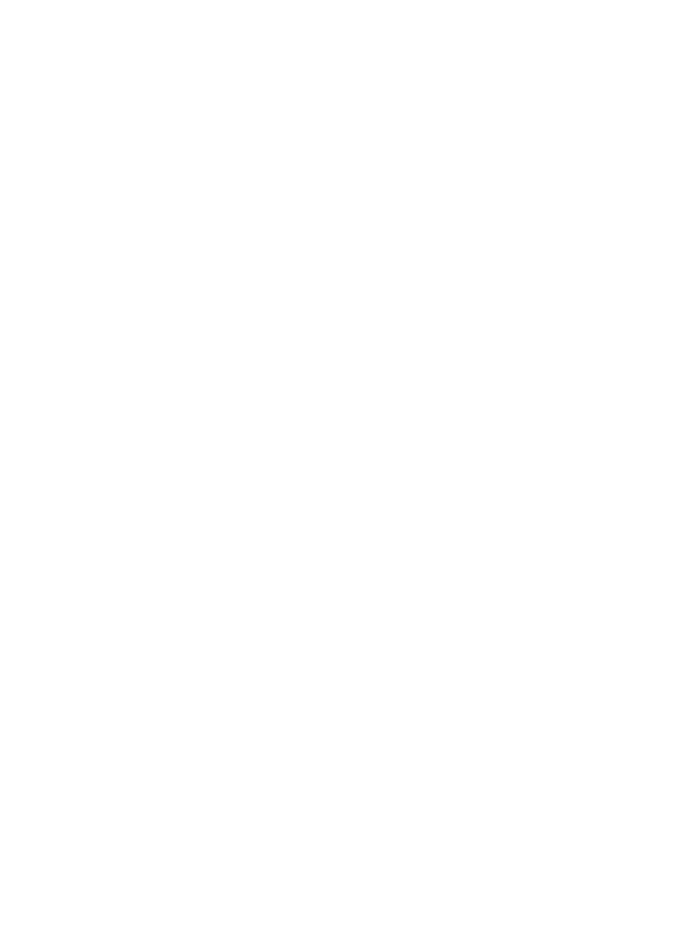
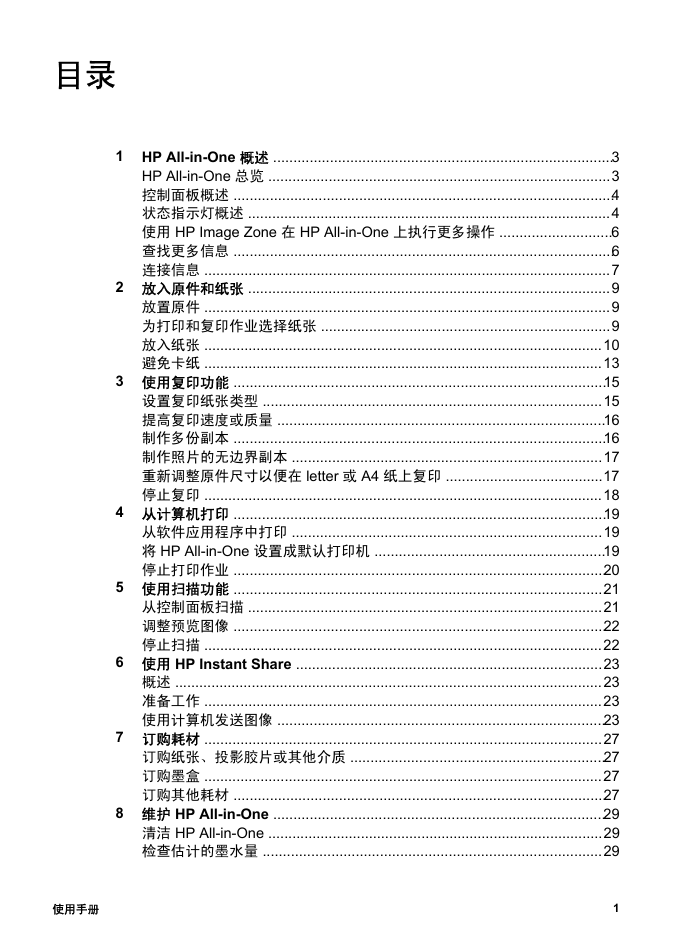
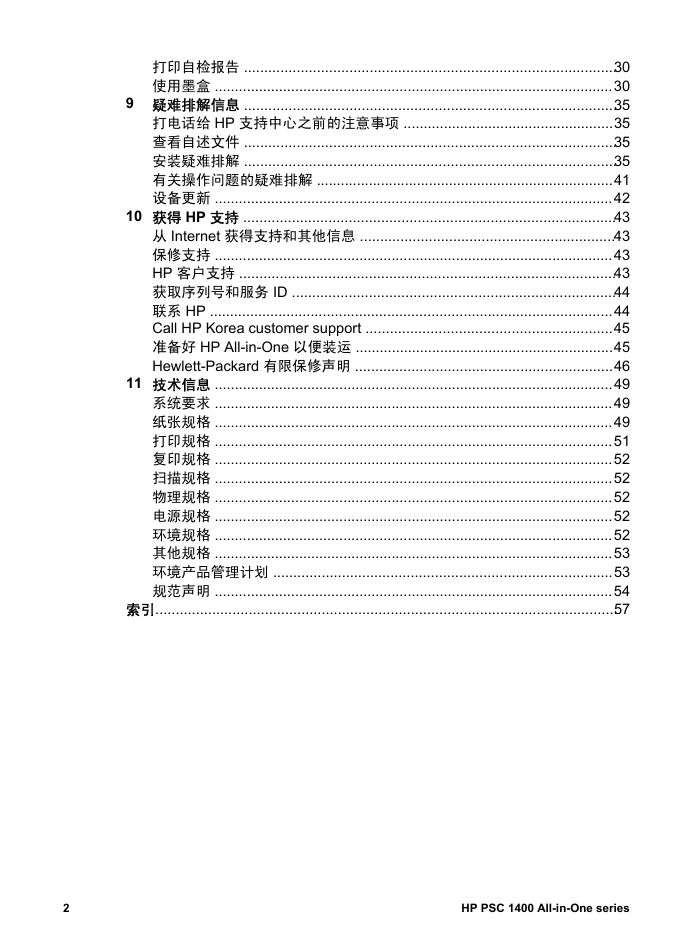


 2023年江西萍乡中考道德与法治真题及答案.doc
2023年江西萍乡中考道德与法治真题及答案.doc 2012年重庆南川中考生物真题及答案.doc
2012年重庆南川中考生物真题及答案.doc 2013年江西师范大学地理学综合及文艺理论基础考研真题.doc
2013年江西师范大学地理学综合及文艺理论基础考研真题.doc 2020年四川甘孜小升初语文真题及答案I卷.doc
2020年四川甘孜小升初语文真题及答案I卷.doc 2020年注册岩土工程师专业基础考试真题及答案.doc
2020年注册岩土工程师专业基础考试真题及答案.doc 2023-2024学年福建省厦门市九年级上学期数学月考试题及答案.doc
2023-2024学年福建省厦门市九年级上学期数学月考试题及答案.doc 2021-2022学年辽宁省沈阳市大东区九年级上学期语文期末试题及答案.doc
2021-2022学年辽宁省沈阳市大东区九年级上学期语文期末试题及答案.doc 2022-2023学年北京东城区初三第一学期物理期末试卷及答案.doc
2022-2023学年北京东城区初三第一学期物理期末试卷及答案.doc 2018上半年江西教师资格初中地理学科知识与教学能力真题及答案.doc
2018上半年江西教师资格初中地理学科知识与教学能力真题及答案.doc 2012年河北国家公务员申论考试真题及答案-省级.doc
2012年河北国家公务员申论考试真题及答案-省级.doc 2020-2021学年江苏省扬州市江都区邵樊片九年级上学期数学第一次质量检测试题及答案.doc
2020-2021学年江苏省扬州市江都区邵樊片九年级上学期数学第一次质量检测试题及答案.doc 2022下半年黑龙江教师资格证中学综合素质真题及答案.doc
2022下半年黑龙江教师资格证中学综合素质真题及答案.doc